9 måder at løse kontakter, der forsvinder på Android
Miscellanea / / October 16, 2023
De dage er forbi, hvor vi havde brug for at notere og søge kontakter manuelt. Takket være vores mobiltelefoner er det ikke længere en stor opgave at gemme og finde flere kontakter. Det bliver dog en opgave, når specifikke kontakter forsvinder på din Android-enhed. Hvis du også har stået over for dette problem, så fortsæt med at læse.
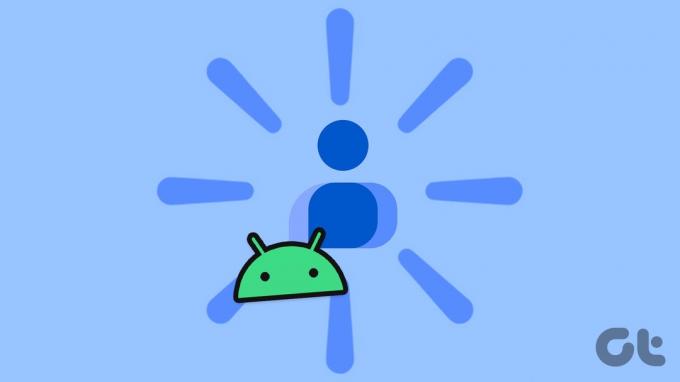
Problemet med kontakter, der forsvinder på din Android-enhed, kan være periodisk. Det kan være alt fra en kontakt du sjældent bruger til den du kontakter regelmæssigt. Så lad os se på 9 måder at hjælpe dig med at løse dette problem.
Bemærk: Vi bruger en ASUS-enhed til demonstration. Adgang til specifikke indstillinger kan variere afhængigt af din enhedsproducent eller model.
Hvis en app-fejl eller -fejl forårsager, at kontakter ikke vises korrekt i appen Kontakter, kan du tvinge appen til at lukke. Åbn den derefter igen. Dette vil stoppe app-tjenesterne i at køre i baggrunden og indlæse dem fra bunden. Følg nedenstående trin for at gøre det.
Trin 1: Fra menuindstillingerne skal du trykke på ikonet Seneste. Eller stryg op fra bunden af skærmen.
Trin 2: Når baggrundsapps åbner, skal du holde og stryge appen Kontakter opad.
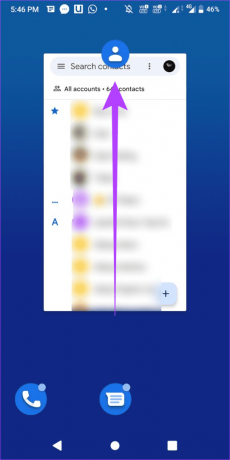
Trin 3: Tryk derefter på ikonet Kontakter-app igen for at genstarte appen.
Se nu, om de manglende kontakter er synlige.
2. Genstart din enhed
Genstart af din Android-enhed sikrer, at alle funktioner og funktioner tvinges til at lukke og indlæses på ny. Dette kan hjælpe med at rette eventuelle midlertidige systemfejl eller fejl, der kan få nogle kontakter til at forsvinde i appen Kontakter. Sådan gør du det.
Trin 1: Tryk og hold tænd/sluk-knappen nede.
Trin 2: Når menupunktet vises, skal du trykke på Genstart.

Vent på, at din enhed genstarter. Åbn derefter appen Kontakter og tjek igen.
Hvis du har brugt en tredjepartsapp til at spore dine kontakter, kan det være på tide at skifte til den officielle kontaktapp på din enhed. Dette sikrer, at du får adgang til alle de officielle appfunktioner og finder de manglende kontakter.
Men hvis problemet ikke er løst, skal du fortsætte med følgende metode.
Din Android-enhed synkroniserer dine oplysninger på tværs af enheder for nem adgang. Så hvis der var problemer under den forrige synkronisering, kan det forårsage, at nogle få kontakter forsvinder fra appen Kontakter.
For at løse dette kan du deaktivere kontaktsynkronisering fra Googles indstillingsmenu. Tænd den derefter igen. Dette vil gensynkronisere oplysningerne og gendanne kontakter, der tidligere manglede. Sådan gør du det.
Trin 1: Åbn menuen Indstillinger på din Android-enhed.
Trin 2: Rul ned og tryk på Google.
Trin 3: Tryk her på Backup.

Trin 4: Tryk på 'Google-kontodata' fra sikkerhedskopieringsmulighederne.
Trin 5: Gå her til Kontakter og sluk for kontakten foran den.

Vent et stykke tid, og aktiver skiften igen. Vent på, at Google-kontakter gensynkroniseres på din Android-enhed.
Hvis du har flere Google-konti kørende på din enhed, kan det øge chancerne for, at appen Kontakter kun viser kontakter fra en bestemt konto.
I dette tilfælde er kontakter, der er gemt på de andre Google-konti, muligvis ikke synlige. Når dette sker, kan du skifte til indstillingen for alle konti i appen Kontakter. Sådan gør du.
Trin 1: Åbn appen Kontakter på din enhed.
Trin 2: I øverste venstre hjørne skal du trykke på hamburgerikonet.
Trin 3: Tryk her på Alle konti.
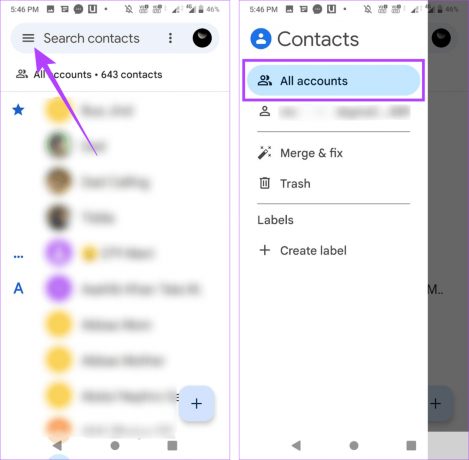
Dette sikrer, at appen Kontakter synkroniserer og henter kontakterne fra alle de Google-konti, der er tilføjet din Android-enhed.
App-cache hjælper med at forbedre appens ydeevne ved at reducere indlæsningstiden. Dette kommer dog på bekostning af lagring af de relevante appdata fra de tidligere app-boots. Over tid kan disse data blive for store eller ødelagte.
Når dette sker, kan den relevante app opføre sig uregelmæssigt, som konstant at springe visse kontakter over. I dette tilfælde kan du åbne menuen Indstillinger og rydde cachen for appen Kontakter. Følg nedenstående trin for at gøre det.
Trin 1: Åbn Indstillinger, og tryk på 'Apps og meddelelser'.
Trin 2: Tryk her på 'Se alle apps'.
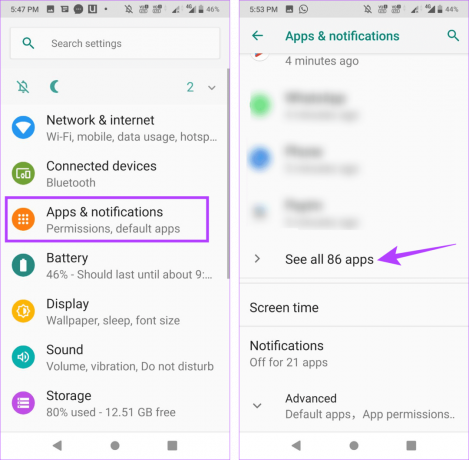
Trin 3: Rul og tryk på Kontakter.
Trin 4: Vælg Opbevaring.

Trin 5: Tryk her på Ryd cache.
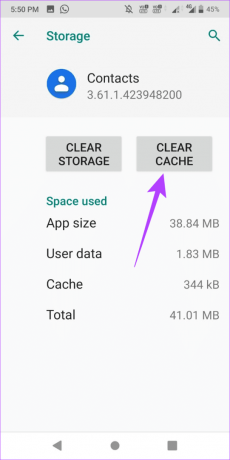
Når dette er gjort, skal du tvinge til at lukke og åbne appen Kontakter igen. Så tjek og se, om du har gendannet de manglende kontakter på din Android-enhed.
En af grundene til, at du ikke kan se bestemte kontakter i appen Kontakter, er, at disse kontakter ved et uheld er blevet slettet fra din enhed.
Hvis ja, gå gennem Googles kontaktside og se efter dem. Gendan derefter de relevante slettede kontakter og gør dem tilgængelige igen på din Android-enhed.
Regelmæssige appopdateringer sikrer, at dine apps kan få adgang til de seneste softwareændringer og fejlrettelser. Dette hjælper også med at holde dine apps kompatible med din enhed og alle de andre apps, der er installeret i øjeblikket.
Så hvis du føler, at appen Kontakter ikke er blevet opdateret i et stykke tid, kan du manuelt tjek for appopdateringer. Sådan gør du.
Trin 1: Åbn appen Kontakter i Google Play Butik.
Åbn Kontakter i Play Butik
Trin 2: Tryk her på Opdater.

Vent på, at opdateringen er færdig med at installere. Åbn derefter appen Kontakter og se, om alle kontakter er synlige.
9. Nulstil app-præferencer
Hvis en standardapp-indstilling får mange eller alle kontakter til at forsvinde fra din Android-telefon, kan du brug indstillingen nulstil app-præferencer at fjerne sådanne ændringer og sætte apps tilbage til deres standardindstillinger.
Bemærk dog, at dette vil påvirke alle de apps, der i øjeblikket er installeret på din enhed. Hvis du stadig gerne vil gå videre, skal du følge nedenstående trin.
Trin 1: Åbn appen Indstillinger på din Android-enhed.
Trin 2: Tryk derefter på 'Apps og meddelelser'.
Trin 3: Tryk på 'Se alle apps'.
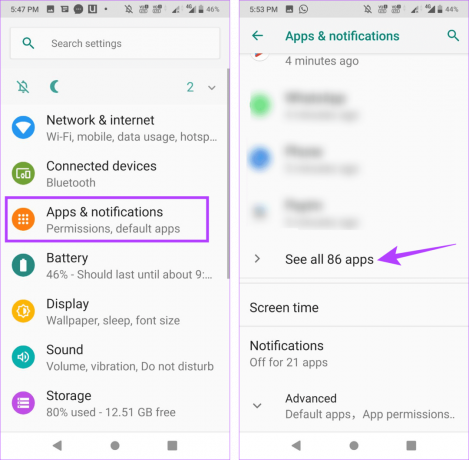
Trin 4: I øverste højre hjørne skal du trykke på ikonet med tre prikker.
Trin 5: Tryk på 'Nulstil app-præferencer'.

Hvis du bliver bedt om det, skal du trykke på Nulstil apps for at fuldføre processen. Når du er færdig, skal du gå til appen Kontakter og se, om alle kontakter er synlige.
Med teknologi, der gør sporing af alle de nødvendige kontakter lettere, bliver det intet mindre end et mareridt, når du opdager, at visse kontakter mangler. Så vi håber, at denne artikel hjalp dig med at reparere kontakterne, der forsvinder på din Android-enhed. Tjek desuden vores forklaring på rette kontaktsøgning, der ikke virker på Android.



